
PHP 편집자 Xiaoxin은 일본 캐릭터 플롯 게임인 Winter Rhapsody를 소개합니다. 플레이어는 다양한 도전에 직면하게 되며 스킬 운용이 중요합니다. 이 게임은 풍부한 기능을 갖춘 콘텐츠와 기술 기반 게임플레이를 제공하여 더욱 포괄적인 게임 경험을 제공할 수 있습니다.
ppt2013을 실행하세요. [빈 프리젠테이션]을 클릭하면 새로운 빈 프리젠테이션 파일이 생성됩니다.
열린 파워포인트 프로그램 창에서 [시작] 메뉴 탭을 클릭하세요. [시작] 메뉴 탭 아래, [슬라이드쇼] 리본에서 [새 장] 명령 옵션을 클릭하세요.
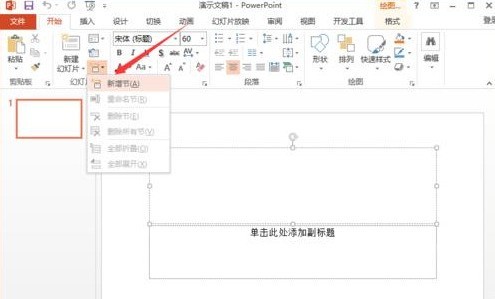
이때, PPT 프로그램 왼쪽의 미리보기 창에 새로 추가된 [섹션]을 보실 수 있습니다.
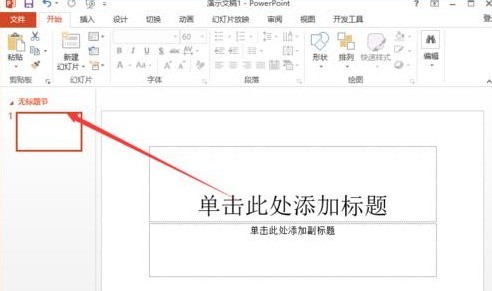
새로 추가된 섹션을 마우스 오른쪽 버튼으로 클릭하고 팝업 옵션 상자에서 [섹션 이름 바꾸기] 옵션을 선택한 후 클릭하세요.
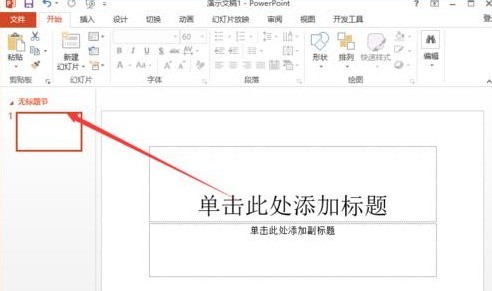
5. [섹션 이름 바꾸기] 옵션을 클릭하면 [섹션 이름 바꾸기] 대화 상자가 열립니다.
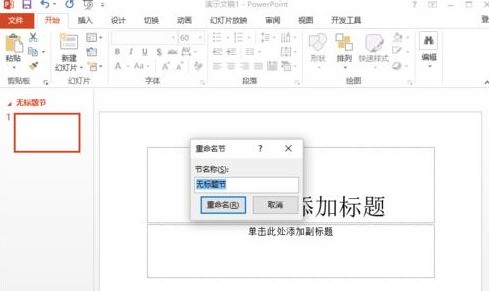
[섹션 이름 바꾸기] 대화 상자에서 설정하려는 이름을 입력하고 [이름 바꾸기]를 클릭하세요.
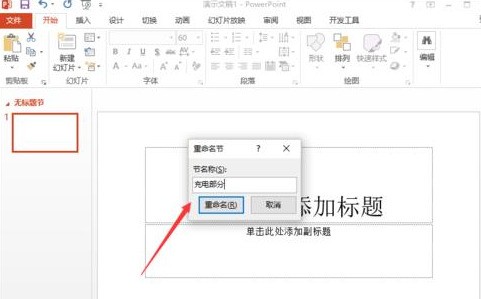
같은 방식으로 여러 섹션을 추가하여 PPT 슬라이드를 관리할 수 있습니다.
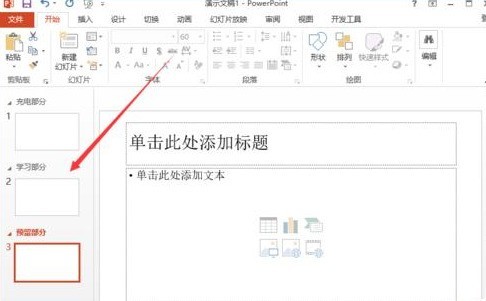
위 내용은 섹션을 사용하여 ppt2013 슬라이드의 그래픽과 텍스트를 관리하는 방법의 상세 내용입니다. 자세한 내용은 PHP 중국어 웹사이트의 기타 관련 기사를 참조하세요!